Mnogi ljudi su znatiželjni mogu li se Harmony daljinski upravljači koristiti za upravljanje Amazon Firestick i Amazon Fire TV. Odgovor je Da. U službenom priopćenju službenog Harmony tima, potvrdili su da Harmony Express daljinski upravljači i daljinski upravljači temeljeni na Harmony Hubu rade s Fire OS-om.

Firestick možete dodati na bilo koji od ovih Harmony daljinskih upravljača, s izuzetkom Harmony infracrvenih daljinskih upravljača, koji neće raditi s Amazon Firestick ili Amazon Fire TV.
Ovaj vodič će vam pokazati kako dodati bilo koji Fire OS uređaj na kompatibilni Harmony daljinski upravljač, kao i kako kontrolirati neke od najpopularnijih aplikacija na njemu, kao što su Netflix, YouTube, itd.
Početak rada
Vrlo brzo ćete moći koristiti svoj Harmony Remote za upravljanje Amazon Fire TV-om ili Amazon Firestickom. Da bi to funkcioniralo, trebat će vam mobilna aplikacija Harmony koju možete preuzeti sa službene Harmony stranice za preuzimanje.
Ako slijedite vezu, vidjet ćete da ovu aplikaciju možete instalirati za stolna računala, iOS uređaje ili Android uređaje. Jednostavno odaberite svoj uređaj i dobit ćete izravne veze za preuzimanje za službeni Google Play i App Store.
Također ćete morati sve postaviti na Firestick ili Amazon Fire TV. Obavezno instalirajte aplikacije kojima želite kontrolirati Harmony Remote, kao što su Hulu, YouTube, Netflix i tako dalje.
Kada završite s pripremama, možete prijeći na dodavanje Firesticka Harmony daljinskom upravljaču.
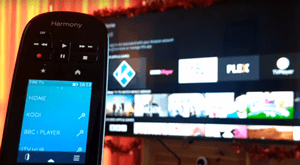
Dodajte Firestick bilo kojem (ne-IR) Harmony daljinskom upravljaču
Sljedeće upute preuzete su sa službene stranice podrške za Logitech Harmony:
- Pokrenite aplikaciju Harmony na svom željenom uređaju i povežite se s Harmony čvorištem.
- Kliknite gumb Izbornik, zatim Harmony Setup, zatim odaberite Dodaj/uredi uređaje i aktivnosti i na kraju odaberite Uređaji.
- Dodirnite opciju Dodaj uređaj koja se nalazi pri dnu zaslona. Zatim odaberite uređaj za zabavu.
- Zatim ćete morati upisati proizvođača i broj modela vašeg uređaja. Zatim kliknite na Dodaj.
- U slučaju da imate više od jednog Firestick ili Fire TV-a, odaberite onaj koji želite dodati Harmony daljinskom upravljaču.
- Kada ga dodate, Harmony će od vas tražiti da kreirate aktivnost. Potvrdite s Da.
- Bit će vam postavljen niz pitanja na koja morate odgovoriti prije kreiranja aktivnosti. Podrška za Harmony predlaže isključivanje CEC-a nakon postavljanja ako koristite Amazon Fire TV Cube.
Napravite Amazon Firestick ili Amazon Fire TV aktivnost
Možete prilično jednostavno dodati dodatne aktivnosti svom Harmony daljinskom upravljaču. Prati ove korake:
- Kliknite na opciju Aktivnosti koja se nalazi lijevo na vašem zaslonu.
- Odaberite opciju Dodaj aktivnost.
- Odaberite vrstu Firestick aktivnosti i nastavite sa Dalje.
- Opet morate proći kroz mnoga pitanja dok ne izgradite aktivnost.
- Kada to učinite, morat ćete sinkronizirati Harmony daljinski upravljač. Upute se moraju slijediti.
Aktivnost Watch Amazon Firestick mora se pokrenuti s aplikacijom Harmony po prvi put.
Harmony daljinsko sinkroniziranje
Sinkronizacija Harmony daljinskog upravljača uopće nije teška. Možete ga koristiti putem Wi-Fi mrežne veze na Harmony daljinskim upravljačima s čvorištem. Ako koristite aplikaciju Harmony za stolno računalo, morat ćete ručno sinkronizirati promjene.
Promjene koje napravite na daljinskom upravljaču ili aplikacijama za pametni telefon automatski će se pratiti putem Harmony Clouda. Za sinkronizaciju promjena s Harmony daljinskim upravljačem odaberite Izbornik, zatim Postavke i na kraju Sync Remote.
Za sinkronizaciju promjena s Harmony aplikacijom za pametne telefone idite na Izbornik, zatim odaberite Postavljanje harmonije i na kraju odaberite opciju Sinkronizacija.
Kako pokrenuti aktivnost Amazon Firestick
Pokretanje Firestick aktivnosti također je jednostavno, samo slijedite ove korake:
- Povežite se s Harmony čvorištem putem Harmony aplikacije za pametne telefone.
- Pokrenite aktivnost Watch Firestick. Primit ćete obavijest od Harmonya koja vam govori da započnete Bluetooth uparivanje.
- Dođite do početnog zaslona Firestick pomoću daljinskog upravljača Firestick.
- Postoji mala razlika između prve i druge generacije Firesticka. Na Firestick-u prve generacije trebate odabrati Postavke, zatim Kontrolori, sljedeći Firestick daljinski upravljač i na kraju Dodaj novi daljinski upravljač. Na Firesticku druge generacije trebali biste odabrati Postavke, zatim Kontroleri i Bluetooth uređaji, zatim Ostali Bluetooth uređaji i Dodaj Bluetooth uređaje.
- Vaš daljinski upravljač Firestick i Harmony trebali bi se upariti za nekoliko sekundi. Ne brinite ako uparivanje ne funkcionira odmah, samo ponovite korake dok ne uparite uređaje.

Misija izvršena
To je to. Sada možete koristiti Harmony daljinski upravljač za upravljanje svim vrstama aplikacija na vašem Amazon Firestick ili Amazon Fire TV. S vremenom ćete vidjeti koliko ovo može biti praktično i korisno. Daljinski bi također trebao raditi sasvim dobro čak i s nekim preprekama na putu.
Volite li koristiti Logitech Harmony proizvode? Recite nam o svojim iskustvima ili bilo čemu drugom o čemu biste željeli razgovarati u odjeljku za komentare u nastavku.

